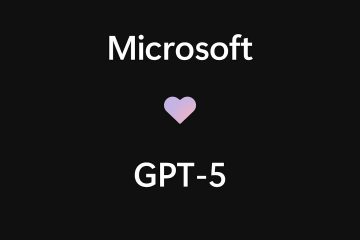Di Windows 11, Anda dapat menggunakan aplikasi Wintoys untuk mengelola banyak aspek sistem dan memelihara komputer agar tetap optimal dan sehat, dan dalam panduan ini, Anda akan mempelajari cara menggunakannya. Wintoys adalah aplikasi non-Microsoft yang memudahkan untuk mengubah dan men-tweak pengaturan, debloat, mengoptimalkan, dan memperbaiki sistem operasi, menghilangkan semua komplikasi dari persamaan.
Meskipun Windows 11 menyertakan banyak fitur untuk mengoptimalkan, memecahkan masalah, dan menyelesaikan masalah, mereka biasanya menantang bagi pengguna rata-rata karena banyak yang hanya dapat diakses melalui Command Prompt atau PowerShell atau Registry, dan banyak fitur lainnya terkubur di antara pengaturan yang berbeda. Wintoys mengelompokkan dan membuat banyak fitur yang mudah diakses untuk dipahami dan digunakan semua orang.
Panduan ini akan mengajari Anda dasar-dasar untuk memulai dengan aplikasi Wintoys di Windows 11. (Alat ini juga berfungsi di Windows 10.)
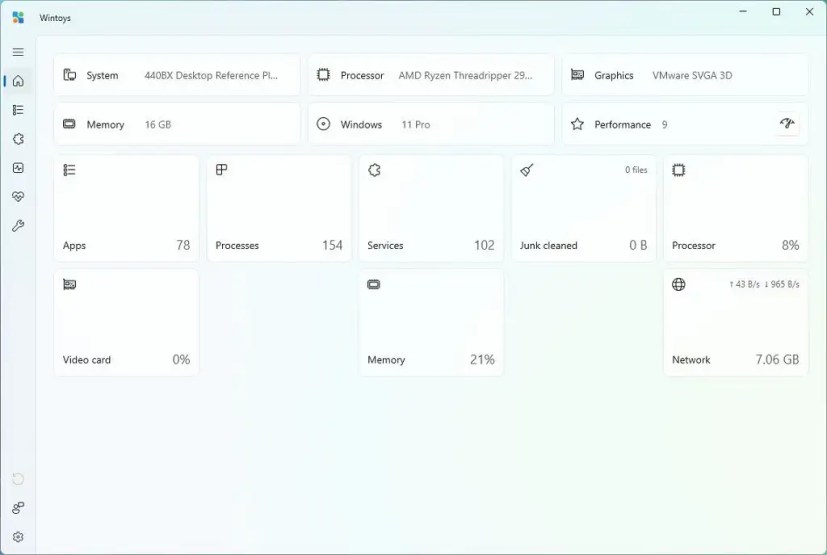
Optimalkan Windows 11 menggunakan Wintoys
Anda bisa instal Wintoys dari Microsoft Store atau melalui Windows Package Manager dengan perintah winget install–id 9P8LTPGCBZXD. Aplikasi ini dibagi menjadi enam halaman yang menawarkan fungsionalitas berbeda.
Beranda
Saat Anda membuka aplikasi Wintoys, Anda akan mengakses halaman utama dengan detail dasar tentang sistem Anda, termasuk perangkat keras dan informasi sistem.
Selain itu, Beranda akan menampilkan jumlah aplikasi, proses dan layanan yang berjalan, dan penggunaan perangkat keras secara real-time.
Beranda Wintoys
Aplikasi
Halaman “Aplikasi” memungkinkan Anda menghapus aplikasi dengan cepat, bahkan yang dianggap sebagai aplikasi sistem yang tidak dapat dihapus oleh Windows 11.
Jika Anda ingin melakukan debloat komputer Anda, Anda dapat menggunakan opsi di kanan atas untuk memfilter antara aplikasi tradisional dan Microsoft Store, selain opsi penyortiran. Kotak pencarian memudahkan untuk menemukan hampir semua aplikasi yang terpasang di sistem.
Untuk menghapus aplikasi menggunakan Wintoys di Windows 11, gunakan langkah-langkah ini:
Buka Wintoys.
@media hanya layar dan (min-width: 0px) dan (min-tinggi: 0px) { div[id^=”bsa-zone_1659356505923-0_123456″] { lebar min: 300px; min-tinggi: 250px; } } @media hanya layar dan (min-width: 640px) dan (min-height: 0px) { div[id^=”bsa-zone_1659356505923-0_123456″] { min-width: 300px; min-tinggi: 250px; } }
Klik Aplikasi.
Klik tombol menu (tiga titik) dan pilih opsi Copot pemasangan.
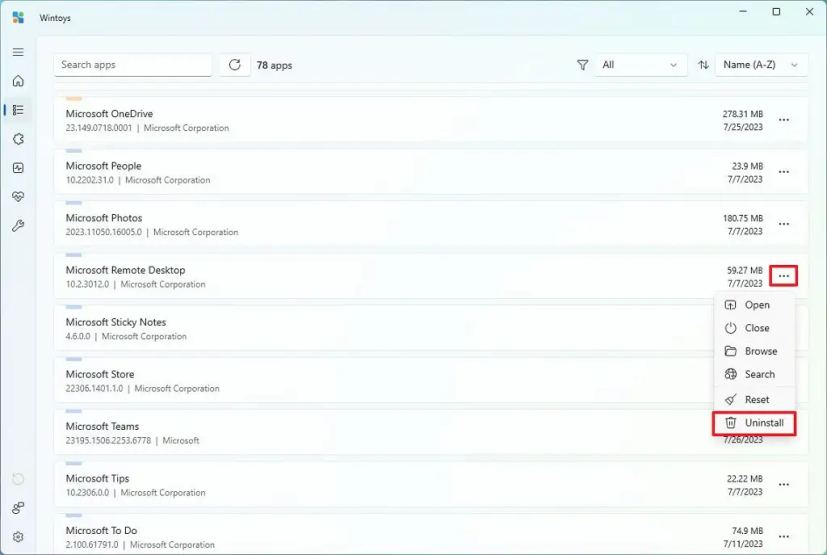
Lanjutkan dengan petunjuk di layar (jika ada).
Setelah Anda menyelesaikan langkah-langkah ini, aplikasi akan segera dicopot pemasangannya tanpa konfirmasi. Menu tersebut juga menyertakan opsi untuk menghentikan aplikasi, membuka lokasi folder, mengatur ulang, dan lainnya.
Anda juga dapat menggunakan petunjuk ini untuk menghapus Windows 11 sepenuhnya.
Layanan
Halaman “Layanan” adalah versi modern dari konsol”Layanan”yang tersedia di sistem operasi, sehingga memudahkan untuk melihat dan mengelola layanan.
Halaman menunjukkan nama ramah dari setiap layanan bersama dengan jalur lokasi dalam sistem, status (berjalan atau berhenti), dan apakah layanan dikonfigurasi untuk berjalan secara otomatis atau manual.
Untuk mengelola layanan dengan Wintoys, gunakan langkah-langkah ini:
Buka Wintoys.
Klik Layanan.
Konfirmasi status layanan dan konfigurasi.
Pilih layanan yang akan dikelola.
Klik tombol menu (tiga titik) dan pilih tindakan, termasuk “Mulai”,”Berhenti”,”Mulai ulang ,”“Jelajahi”, atau “Telusuri”.
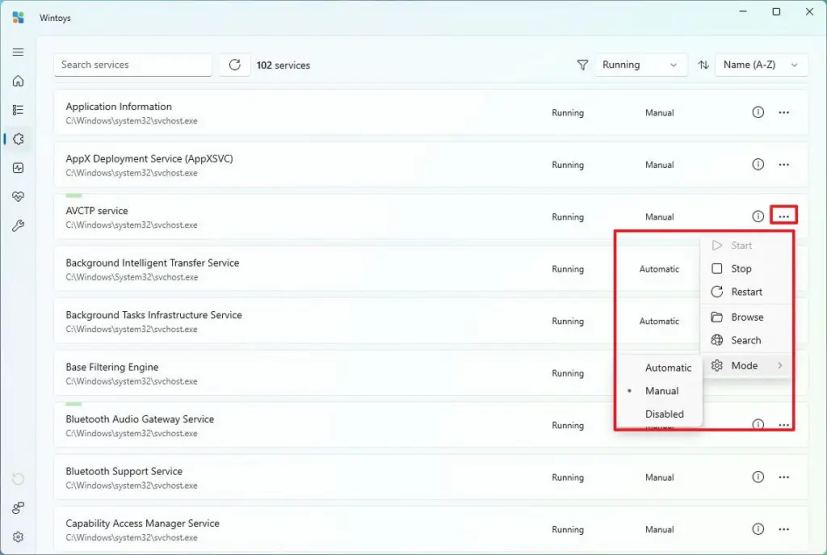 Catatan singkat: Dari submenu”Mode”, Anda dapat menyetel layanan untuk memulai secara otomatis atau manual, dan Anda dapat menonaktifkan layanan.
Catatan singkat: Dari submenu”Mode”, Anda dapat menyetel layanan untuk memulai secara otomatis atau manual, dan Anda dapat menonaktifkan layanan.
Setelah Anda menyelesaikan langkah-langkah tersebut, sistem akan menerapkan tindakan ke layanan.
Boost
Halaman “Boost” mengelompokkan berbagai fitur yang dapat membantu meningkatkan performa sistem. Misalnya, Anda dapat menonaktifkan pengindeksan, mengelola aplikasi startup, mengubah paket daya, dan lainnya.
Untuk mengontrol fitur guna meningkatkan performa sistem di Windows 11, gunakan langkah-langkah berikut:
Buka Wintoys.
Klik Boost.
Sesuaikan fitur untuk meningkatkan kinerja sistem di Windows 11.
Di halaman ini, Anda dapat mengelola banyak fitur, termasuk:
Rencana Daya Kinerja Ultimate: Mengizinkan komponen mendapatkan daya yang mereka perlukan untuk performa maksimum. Penjadwalan GPU yang dipercepat perangkat keras: Memindahkan tugas grafis frekuensi tinggi yang dikelola oleh prosesor ke prosesor grafis khusus. Keamanan berbasis virtualisasi: Buat bagian memori virtual yang terisolasi untuk meningkatkan perlindungan terhadap kerentanan dan eksploitasi berbahaya. Aplikasi Startup: Aplikasi yang berjalan secara otomatis saat sistem Anda dimulai. Aplikasi yang Dapat Dihidupkan Ulang: Secara otomatis meluncurkan kembali aplikasi saat memulai. Aplikasi Latar Belakang: Mengizinkan aplikasi berjalan di latar belakang. Riwayat Aktivitas: Melacak aplikasi dan layanan. Pengaturan Visual: Memungkinkan untuk mengubah pengaturan efek visual untuk meningkatkan kinerja (terutama pada perangkat keras kelas bawah). Setelan Game: Memungkinkan untuk menyesuaikan setelan setelan game, termasuk Mode Game, Rekaman latar belakang, dan Superfetch. Pengindeksan Penelusuran: Memungkinkan pengindeksan berjalan di latar belakang, memberikan hasil penelusuran yang lebih cepat. Pengoptimalan pengiriman: Mengontrol unduhan pembaruan dengan perangkat lain di jaringan lokal dan melalui internet. Pemroses Onboard Adaptor Jaringan: Melepaskan pemrosesan jaringan dari prosesor ke adaptor jaringan.
Setelah Anda menyelesaikan langkah-langkah tersebut, setelan akan diterapkan untuk meningkatkan kinerja sistem.
Kesehatan
Halaman “Kesehatan” mengumpulkan fitur yang dapat membantu menjaga kesehatan sistem.
Untuk meningkatkan kesehatan sistem di Windows 11, gunakan langkah-langkah ini:
Buka Wintoys.
Klik Kesehatan.
Aktifkan atau nonaktifkan fitur yang ingin Anda aktifkan atau nonaktifkan pada sistem.
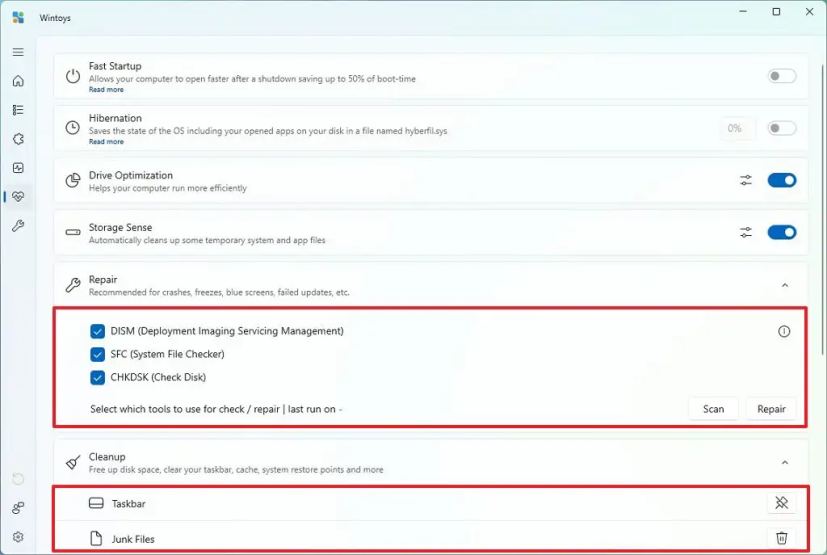
Gunakan alat yang tersedia untuk memperbaiki, membersihkan, atau memperbaiki penginstalan.
Pada halaman ini, Anda dapat mengaktifkan atau menonaktifkan Fast Startup dan Hibernasi dengan sekali klik. Anda dapat mengelola update, driver grafis, menghapus cache thumbnail, dan banyak lagi.
Opsi “Perbaikan” sangat menarik karena memungkinkan Anda menjalankan Deployment Imaging Servicing Management (DISM), System Alat Pemeriksa File (SFC), dan Periksa Disk (CHKDSK), yang merupakan utilitas perintah penting untuk memperbaiki hampir semua masalah penyimpanan, termasuk mogok, macet, layar biru, dan pembaruan yang gagal.
The “ Opsi Pembersihan” memungkinkan Anda menghapus file sampah dengan cepat untuk mengosongkan ruang. Selain itu, Anda dapat menghapus cache untuk Microsoft Store dan DNS.
Tweaks
Halaman “Tweaks” memungkinkan Anda mengubah beberapa setelan umum menjadi sesuaikan desktop, menu Mulai, dan File Explorer. Ini juga memungkinkan Anda untuk mengontrol berbagai pengaturan untuk mengurangi jumlah s dan mengaktifkan atau menonaktifkan beberapa fitur untuk mempermudah penggunaan Windows 11.
Untuk menggunakan pengaturan Tweaks dari Wintoys, gunakan langkah-langkah berikut:
Buka Wintoys.
Klik Tweaks.
Pilih pengaturan yang ingin Anda sesuaikan.
Aktifkan atau nonaktifkan atau sesuaikan fitur seperlunya.
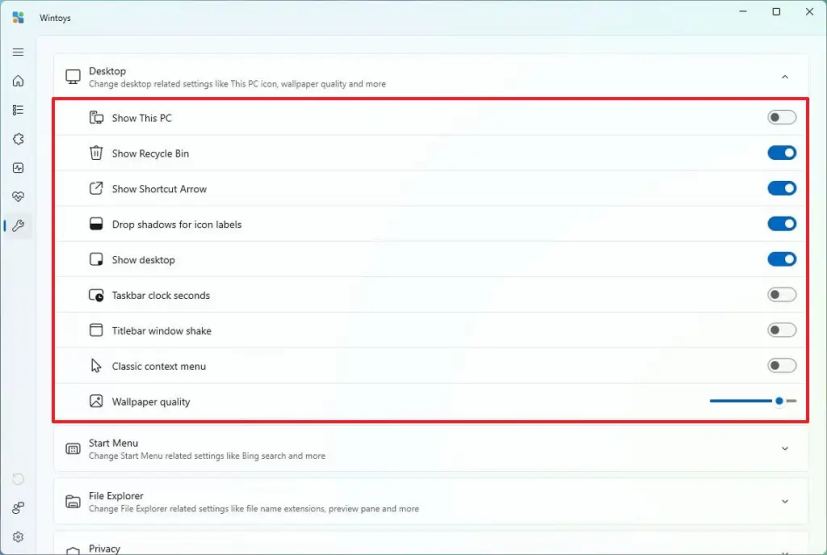
Di halaman , Anda akan menemukan banyak penyesuaian untuk diterapkan ke Windows 11. Misalnya, di pengaturan”Desktop”, Anda dapat mengaktifkan menu konteks klasik atau mengubah kualitas latar belakang desktop tanpa mengedit Registri secara manual.
Dalam pengaturan”Start menu”, Anda dapat dengan cepat menonaktifkan hasil pencarian Bing. Dalam pengaturan”File Explorer”, dimungkinkan untuk mengaktifkan opsi untuk menampilkan”Recycle Bin”di halaman navigasi kiri.
Dalam pengaturan”Privasi”, Anda akan menemukan opsi untuk menonaktifkan telemetri, lokasi, pelaporan kesalahan, dan lainnya. Anda juga dapat menonaktifkan s, mengaktifkan God Mode, mengekstrak gambar Spotlight, dan banyak lagi.
Meskipun Wintoys tidak menyertakan setiap pengaturan atau penyesuaian yang dapat Anda terapkan ke Windows 11, Wintoys berhasil menyelesaikan konfigurasi dan fitur yang harus dipertimbangkan pengguna untuk mengubah untuk mengoptimalkan dan meningkatkan kinerja Windows 11. Selain itu, meskipun banyak pengaturan dapat ditemukan di aplikasi Pengaturan, alat ini menawarkan kemampuan untuk mengubah pengaturan sistem, yang hanya dapat dilakukan dengan memodifikasi Registry.
@media hanya layar dan (min-width: 0px) dan (min-height: 0px) { div[id^=”bsa-zone_1659356403005-2_123456″] { min-width: 300px; min-tinggi: 250px; } } @media hanya layar dan (min-width: 640px) dan (min-height: 0px) { div[id^=”bsa-zone_1659356403005-2_123456″] { min-width: 300px; min-tinggi: 250px; } }